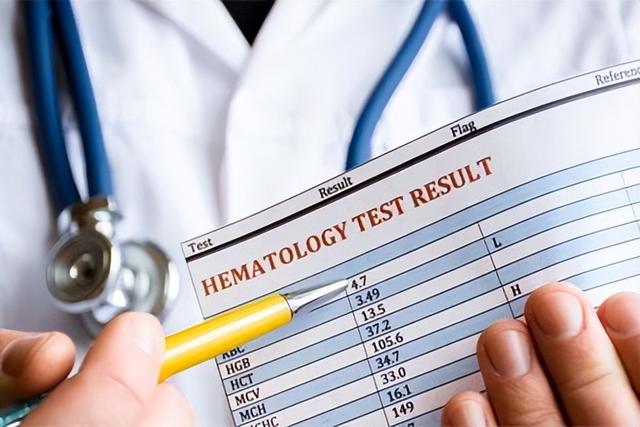ppt中如何设置一个母版(PPT技巧带你认识了解幻灯片母版)

大家好!之前一期我们学习了如何在PPT中给每一页幻灯片添加LOGO图标,对幻灯片母版有了一个初步的认识。
今天小编就带大家详细的了解一下幻灯片母版。
幻灯片母版用于设置幻灯片的样式,可供用户设定各种标题文字、背景、属性等,只需更改一项内容就可更改所有幻灯片的设计。
它主要包含母版版式、主题、背景和尺寸大小所这几个要素,具有速配、统一和高效的特性,旨在让幻灯片文件具有统一元素的同时大家避免重复工作,用更少的时间,快速批量的建立幻灯片文档。

母版版式
幻灯片母版由两部分构成:母版和版式。母版和版式的关系我们可以看成为母子关系。母亲有的元素儿子全部都有,儿子有的是独自拥有的,不会对母亲有任何影响。也就是说母版要是有所变化,整个PPT的幻灯片都会跟着变化,而版式变化的话只是单页的变化。

母版是左侧最上面那张幻灯片,是幻灯片母版中最重要的一页,所有的规范性元素都要放在这一页,一旦设置格式,将会应用在所有的幻灯片上,直接决定了整个PPT文档的设计风格。

版式是母版下面页面,第一张是标题版式,也就是封面页,是设计的主题,PPT的第一页会自动套用这一页的版式。第二张是标题和内容版式,也就是内页。后面都是不同的版式。

母版版式的设置
占位符设置。一个幻灯片里边有好几个占位符,根据我们的需求可以自行设置,首先选中要设置的母版或版式,在上方菜单栏“幻灯片母版”选项卡点击“母版版式”,弹出来的对话框中所用的占位符都是勾选状态。在这里点击勾选删除或添加。

插入占位符。占位符插入只可以在版式中操作,需要在版式中插入不同种类的占位符只需要在菜单栏“幻灯片母版”选项卡下的"母版版式"中点击“插入占位符”就可以了。

主题设置
如果在母版设置中,想统一幻灯片中的风格,我们需要设置一下主题。
首先,我们点击菜单栏“幻灯片母版”选项下的“编辑主题”“主题”下拉选项。我们会发现系统自带的部分主题可以直接选择,或者是点击“浏览主题”使用我们自己准备好的主题。小编这里选择系统自带“平面样式”。

背景设置
如果幻灯片全文只需要一种背景的话,我们可以选中左侧幻灯片最上面母版,进行添加背景,更改背景颜色,设置文字字体,背景效果等设置。设置好以后后应用到所有版式当中。

添加背景:在菜单栏点击“幻灯片母版”下“背景选项卡”下“背景样式”选择“设置背景格式”,在右侧工具栏根据需要进行背景填充,小编这里选择“图片或纹理填充”。

颜色、字体和效果我们在上方工具栏直接选择调整。
幻灯片大小设置
在PPT内容展示的时候为了确保展示的样式,我们需要设置幻灯片的尺寸大小。
首先,在上方工具栏点击“幻灯片大小”在下拉选项选择“自定义幻灯片大小”,在弹出来的对话框中,单击“幻灯片大小”下拉列表,根据我们需要的大小选择合适的尺寸点击确定。如下拉选项没有我们合适的尺寸,可以在下面自行设置宽度和高度。


上面就是小编关于“幻灯片母版”的分享,你们都学会了吗?用好幻灯片母版即节省时间做出来的PPT又美观大方。
轻松学办公,更多技巧请关注office共享课堂,每天给大家分享最实用的办公小技巧。
,免责声明:本文仅代表文章作者的个人观点,与本站无关。其原创性、真实性以及文中陈述文字和内容未经本站证实,对本文以及其中全部或者部分内容文字的真实性、完整性和原创性本站不作任何保证或承诺,请读者仅作参考,并自行核实相关内容。文章投诉邮箱:anhduc.ph@yahoo.com